
Lesley Fowler
0
3035
290
Mens der er mange mennesker, der kun bruger en begrænset mængde browserudvidelser. De bedste Firefox-tilføjelser De bedste Firefox-tilføjelser Firefox er berømt for sine udvidelser. Men hvilke addons er de mest nyttige? Her er dem, vi synes er bedst, hvad de gør, og hvor du kan finde dem. , er der andre, der bruger, prøver og tjek adskillige. Hvis du falder ind i sidstnævnte kategori, er det sandsynligvis tid til at rydde op i de tilføjelser, som du ikke længere ønsker, kan lide eller har brug for.
Årsager til at rydde op i dine udvidelser
Ligesom når det er tid til at slippe af med de bogmærker, du ikke længere har brug for, skal du tænke på udvidelser på samme måde. Fjernelse af dem, som du ikke bruger mere, kan reducere rod på din værktøjslinje, forkorte din kontekstmenu, rydde op på din appskærm, holde din browser kørende. Giv ikke op på Chrome, indtil du har gjort dette først Giv ikke op på Chrome, indtil du har gjort dette først Hvis du overvejer at grøfte Chrome og skifte til Internet Explorer eller Firefox, kan jeg forholde mig. Nogle løsninger hjalp med at forbedre Chrome lidt, men der var kun én ting, der løste problemet. , og give dig de nøjagtige værktøjer, du ønsker og har brug for.
Derudover kan der være udvidelser, der ikke længere understøttes, ikke fungerer så godt som de plejede eller overhovedet eller forårsager konflikter med andre udvidelser. Og nogle gange glemmer vi simpelthen bare eller tager os ikke tid til at fjerne dem. Så lad oprydningen begynde!
 Billedkredit: StepanPopov via Shutterstock
Billedkredit: StepanPopov via Shutterstock
Hvor skal man starte
Den første ting at gøre er at se på din værktøjslinje og stille dig selv et par spørgsmål. Bruger du disse udvidelser regelmæssigt, og i bekræftende fald, hvor ofte? Har du virkelig brug for udvidelserne, og er der en fordel ved at have dem? Gør visse udvidelser ikke længere arbejde, som de plejede at gøre?
 Billedkredit: Juergen Priewe via Shutterstock
Billedkredit: Juergen Priewe via Shutterstock
Derefter vil du gøre det samme for de udvidelser, der f.eks. Er apps til Chrome 25 Unikke Chrome-apps, der er usædvanligt nyttige 25 Unikke Chrome-apps, der er usædvanlige nyttige. Der er så mange unikke Chrome-vægge udvidelser, som mange mennesker ikke nogensinde ville søge efter, men som faktisk ville synes at være usædvanligt nyttige. Her er bare 25 af dem. eller i din kontekstmenu til Firefox. Til sidst skal du åbne din udvidelses- eller tilføjelsesadministrator. Du kan faktisk støde på nogle, som du ikke var klar over, at der engang var der.
Deaktivering vs. fjernelse
Husk, at deaktivering af en udvidelse er anderledes end at fjerne den. Du kan muligvis beslutte, at selvom du ikke bruger en ofte, vil du blot deaktivere den i kort tid og genaktivere den senere. Dette er et eksempel på, hvornår du blot vil deaktivere udvidelsen.
For de udvidelser, som du bestemt ønsker at fjerne 10 irriterende Chrome-problemer, og hvordan man løser dem 10 Irriterende Chrome-problemer, og hvordan man løser dem Hvis du oplever Chrome-problemer, er du kommet til det rigtige sted. I denne artikel ser vi på nogle af de mest almindelige fejl og giver vejledning i, hvordan du løser dem. fordi du overhovedet ikke bruger dem, de ikke længere fungerer, eller de forårsager en konflikt for dig, vil du fjerne dem i stedet for at deaktivere dem. Fjernelse af dem afinstallerer dem fra din browser, og hvis du skifter mening, bliver du nødt til at geninstallere dem.
Da hver browser har en lidt anden metode til at deaktivere og fjerne udvidelser, vil vi gå over hver af fire separat.
Chrome
Du kan hurtigt fjerne en udvidelse på din værktøjslinje ved at højreklikke på den og vælge Fjern fra Chrome. Du skal derefter bekræfte fjernelsen i pop op-vinduet ved at klikke på Fjerne knap. Du har også en mulighed for at kontrollere Anmeld misbrug boks om nødvendigt.

For at få en komplet liste over installerede udvidelser og muligheden for at deaktivere om nødvendigt skal du navigere til din udvidelsesadministrator. Klik på din menu (tre-punkts) knap, rulle ned til Flere værktøjer, og vælg Udvidelser.
Her ser du en komplet liste med muligheder for at deaktivere eller fjerne dem. For dem, du vil fjerne, skal du blot klikke på papirkurvsikonet og derefter bekræfte fjernelsen i pop op-vinduet.
Firefox
Når du højreklikker på en udvidelse på din Firefox-værktøjslinje, har du ikke muligheden for at fjerne den fra browseren. Du kan kun fjerne det fra værktøjslinjen. Husk, at dette ikke vil deaktivere eller afinstallere udvidelsen, det vil kun fjerne det fra værktøjslinjen.
For at deaktivere eller fjerne en udvidelse i Firefox skal du navigere til udvidelsesadministratoren. Du kan vælge Værktøjer> Tilføjelser fra din menu, klik på Tilføjelser knappen på din værktøjslinje, eller brug tastaturgenvejen Ctrl + Skift + A.

Når du ser en komplet liste over installerede tilføjelser, er knapperne tydeligt markeret til Deaktiver eller Fjerne dem. Bemærk, at deaktivering eller fjernelse af nogle kan kræve, at du genstarter din browser, og du får vist denne meddelelse, når det er relevant. Derudover flyttes de, du har deaktiveret, til bunden i den nedtonede del af listen, så du nemt kan aktivere dem senere.
Opera
I Opera skal du gå direkte til udvidelsesadministratoren for at deaktivere og fjerne. Du kan enten højreklikke på en udvidelse på din værktøjslinje og vælge Administrer udvidelse eller klik på Menu> Udvidelser> Administrer udvidelser.
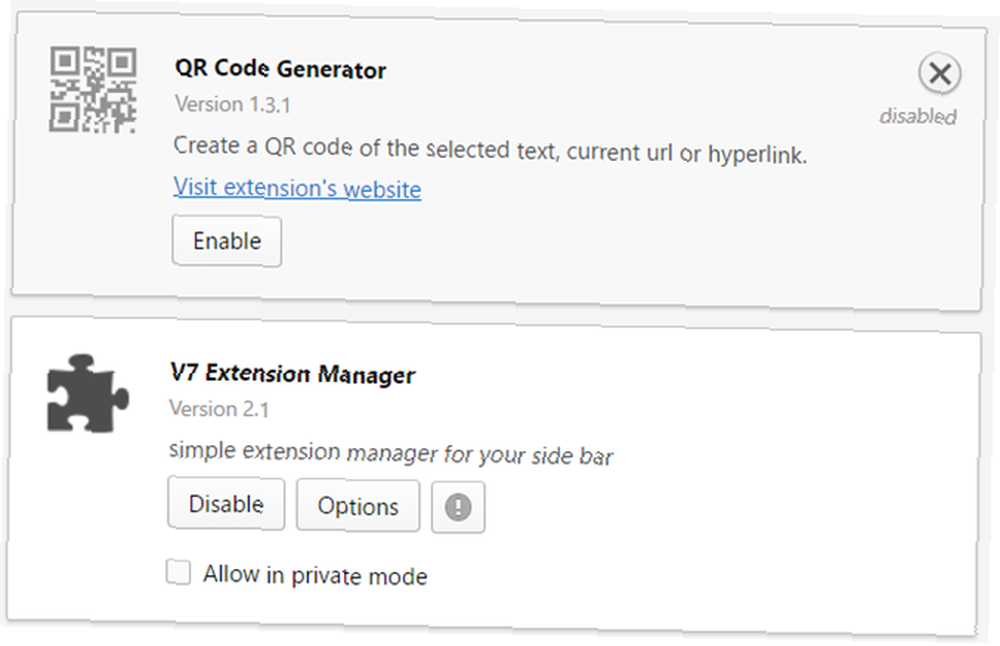
For hver installeret udvidelse skal Deaktiver -knappen vises tydeligt for dig. Alt, hvad du deaktiverer, bliver nedtonet. For at fjerne udvidelsen helt, skal du placere din mus i lokalområdet og klikke på x når det vises i øverste højre hjørne. Bekræft derefter fjernelsen i pop op-vinduet, og vælg Okay.
Safari
Safari som Firefox tilbyder en måde at fjerne en udvidelse fra værktøjslinjen uden at afinstallere den. For at gøre dette skal du bare højreklikke på værktøjslinjen og vælge Tilpas værktøjslinje. Du kan derefter trække dem, du ikke ønsker, skal vises længere ud af værktøjslinjens område.
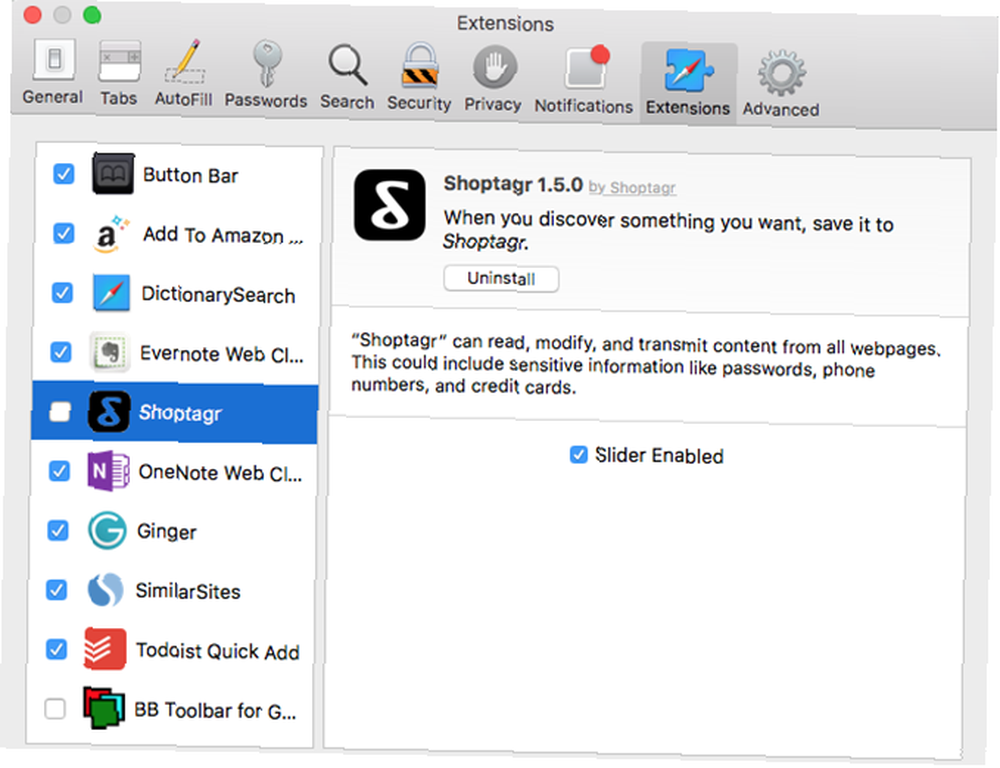
Klik på for at navigere til udvidelsesadministratoren Safari fra din menu og derefter Indstillinger. Vælg derefter Udvidelser i pop op-vinduet. Du kan deaktivere og aktivere udvidelser let med afkrydsningsfelterne til venstre. Hvis du vil fjerne en udvidelse helt, skal du klikke på Afinstaller knappen under beskrivelsen til højre.
Nyttige værktøjer
Næsten ironisk nok er der browserudvidelser, der kan hjælpe dig med at administrere dine udvidelser 3 Chrome-udvidelser til at administrere dine Chrome-udvidelser 3 Chrome-udvidelser til at administrere dine Chrome-udvidelser Google Chrome har mange udvidelser, der fungerer for dig. Men ligesom enhver samling af arbejdstagere, når styrken bliver stor nok, er du nødt til at få ledere til at sikre, at alt kører glat. , så det synes passende at nævne dem. Uanset om du vil gemme eller eksportere en liste over dem eller deaktivere og aktivere udvidelser med et enkelt klik, her er et par værktøjer, du kan bruge.
Ekstensitet til Chrome
Chrome har en udvidelse kaldet Extensity, der giver dig mulighed for hurtigt at deaktivere eller aktivere udvidelser og apps. Når du klikker på knappen fra din værktøjslinje, ser du en kompakt liste. Derefter skal du bare vælge at deaktivere eller aktivere, med de deaktiverede nedtonet. Du kan også deaktivere alle udvidelser (ikke apps) med et lysbillede af kontakten øverst.

Simple Add-on Manager [Ikke længere tilgængelig] til Firefox
For Firefox kan du tjekke Simple Add-on Manager. Klik blot på værktøjslinjeknappen for at få en liste over installerede udvidelser med indstillinger til at aktivere eller deaktivere dem alle på én gang ved at klikke på tandhjulsikonet øverst. Du kan også gøre dette med en individuel tilføjelse ved at skubbe kontakten ud for det.
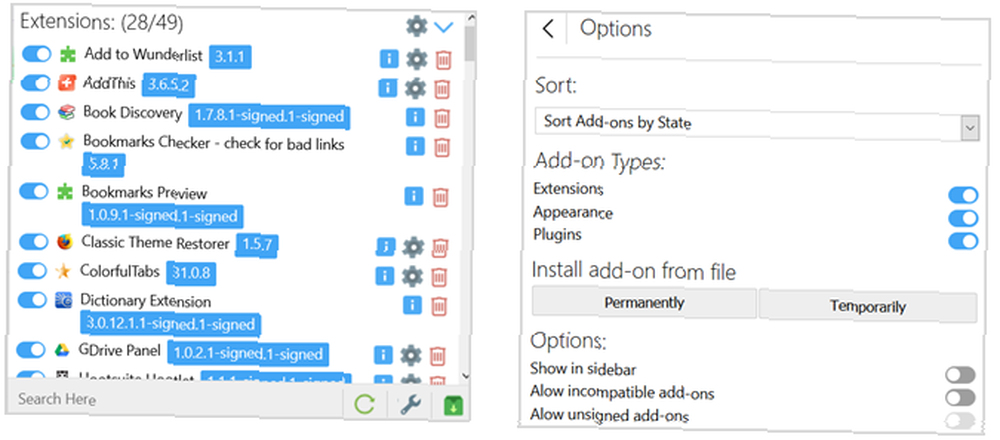
For at afinstallere en bestemt udvidelse skal du klikke på papirkurvsikonet til højre. Dette værktøj giver dig mulighed for at vælge, hvilke typer der skal vises på listen, såsom udvidelse eller plug-in, og du kan sortere din liste efter stat, navn eller dato.
V7 Extension Manager til Opera
En mulighed for Opera er V7 Extension Manager. Dette værktøj gemmer en liste over dine udvidelser som en HTML-fil. Det giver dig også en praktisk knap, der åbner en liste over dine udvidelser. Du kan derefter deaktivere alle, aktivere alle eller fjerne dem én ad gangen.
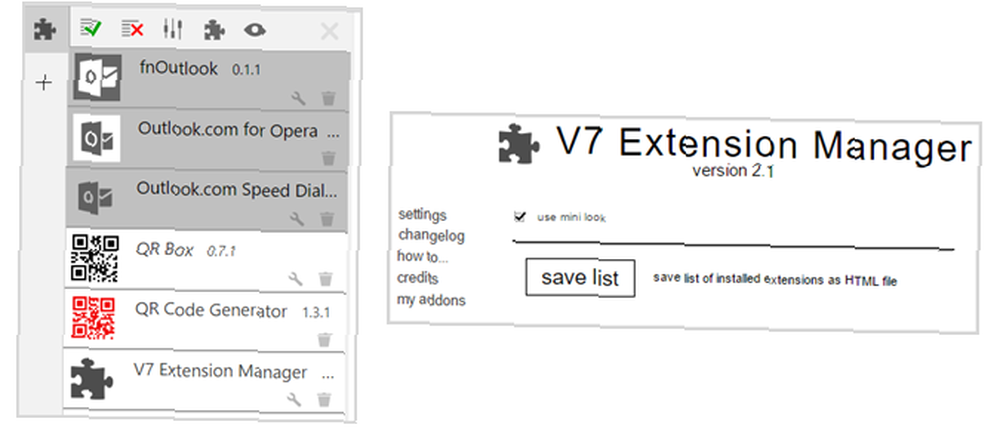
Udfører du udvidelsesoprydninger?
Begrænser du antallet af browserudvidelser, du bruger, eller prøver du tonsvis af dem og foretager derefter en oprydning senere? Er der et andet cool værktøj som dem, der er nævnt, som hjælper dig med at administrere dine udvidelser?
Del dine tanker i kommentarerne herunder.
Billedkreditter: limpido / Shutterstock











